交易室中未显示商机摘要
本文可帮助你排查和解决交易室中未显示商机摘要的问题。
注意
Microsoft Sales Copilot 于 2024 年 1 月更名为 Microsoft Copilot for Sales。 本文中的屏幕截图将很快更新为新名称。
谁受到影响?
| 要求类型 | 说明 |
|---|---|
| 客户端应用 | Teams 中的 Copilot for Sales 应用 |
| 平台 | Web 和桌面客户端 |
| 操作系统 | Windows 和 Mac |
| 部署 | 用户托管和管理员托管 |
| CRM | Dynamics 365和 Salesforce |
| 用户 | 尝试从 Copilot for Sales 更新 CRM 记录的用户 |
症状
从 Outlook 中的 Copilot for Sales 创建交易室,然后在 Microsoft Teams 的 Copilot for Sales 应用中打开它时, 机会摘要 不会显示在交易室中。 将改为显示以下消息:
若要解锁 AI 支持的机会摘要,请安装 Copilot for Sales Teams 应用。

原因
未安装 Copilot for Sales Teams 应用。
当你在 Outlook 中从 Copilot for Sales 设置交易室 时,将自动为所选团队安装 Copilot for Sales Teams 应用和机器人,并显示在交易室中。 如果未为团队安装 Copilot for Sales Teams 应用,则会在交易室中显示一条消息,而不是商机摘要。
解决方案
若要解决此问题,必须手动安装适用于销售团队的 Copilot for Sales Teams 应用和机器人,然后再次生成商机摘要。
在 Microsoft Teams 中,将鼠标悬停在团队名称上,然后选择“ 更多选项 (...) >管理团队”。
转到“应用”选项卡,然后选择“ 获取更多应用”。
搜索 Copilot for Sales,然后选择其卡。
选择 “打开”旁边的向下箭头,然后选择“ 添加到团队”。
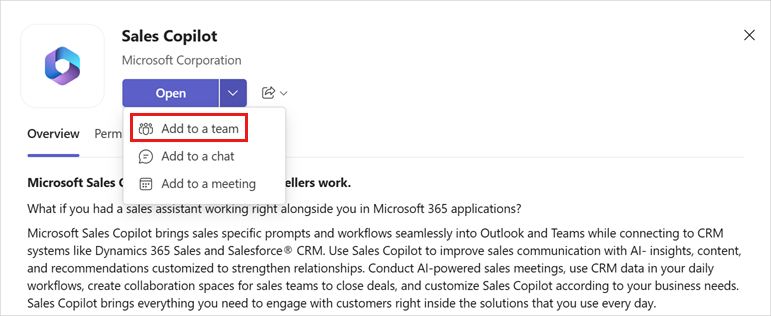
将显示“ 将 Copilot for Sales 添加到团队 ”对话框,其中预选了团队名称。
选择 “设置机器人”。
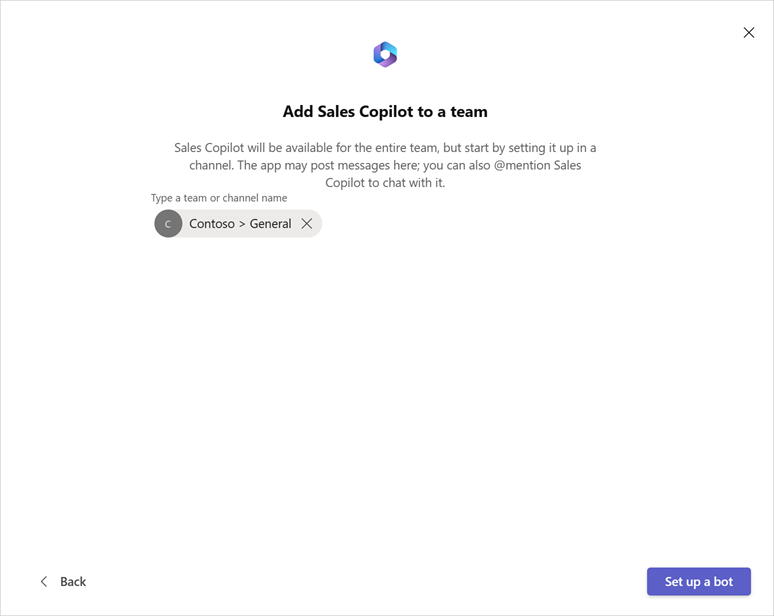
打开交易室频道,然后选择 “开始发布”。
在消息框中键入 “@Copilot for Sales”,选择“适用于销售的 Copilot”应用,键入 “显示机会摘要”,然后选择“ 发布 ”以生成商机摘要。
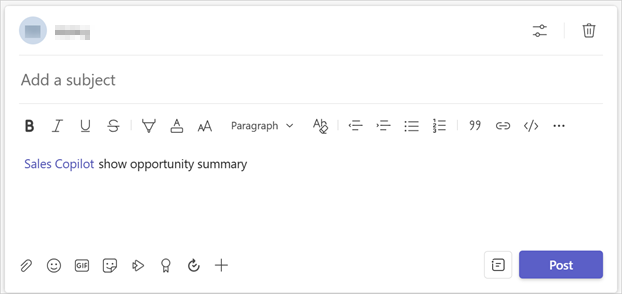
更多信息
如果问题仍未解决,请转到 Copilot for Sales - Microsoft 社区中心 与我们的专家联系。
反馈
即将发布:在整个 2024 年,我们将逐步淘汰作为内容反馈机制的“GitHub 问题”,并将其取代为新的反馈系统。 有关详细信息,请参阅:https://aka.ms/ContentUserFeedback。
提交和查看相关反馈